Iklan
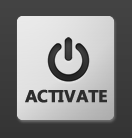 Biasanya Anda dapat mematikan komputer Anda dengan dua cara. Yang pertama adalah mematikan komputer secara manual saat Anda meninggalkannya. Yang kedua adalah menggunakan pengaturan daya Windows untuk secara otomatis membuat komputer Anda dalam mode tidur, hibernasi, atau mati setelah beberapa saat tidak aktif.
Biasanya Anda dapat mematikan komputer Anda dengan dua cara. Yang pertama adalah mematikan komputer secara manual saat Anda meninggalkannya. Yang kedua adalah menggunakan pengaturan daya Windows untuk secara otomatis membuat komputer Anda dalam mode tidur, hibernasi, atau mati setelah beberapa saat tidak aktif.
Masalahnya adalah bahwa opsi-opsi ini tidak terlalu fleksibel. Misalnya, katakanlah Anda mengunduh game besar dari Uap Manajemen Steam Games dan Toko Online Mendapat Desain Ulang Baca lebih banyak . Anda tahu itu akan memakan waktu beberapa jam untuk selesai, dan Anda berangkat kerja. Anda tidak ingin komputer Anda berjalan sepanjang hari, tetapi Anda ingin dapat mengunduh file.
Shutdown Timer memberikan solusi untuk dilema ini dan sejumlah skenario lainnya dengan mematikan komputer Anda ketika kondisi tertentu terpenuhi. Kondisi dapat didasarkan pada waktu, aktivitas prosesor, aktivitas memori atau aktivitas jaringan.
Dasar-dasar Pengatur Waktu Shutdown
Terlepas dari namanya, Shutdown Timer tidak hanya untuk mematikan komputer Anda. Sebenarnya ada tujuh keadaan berbeda yang dapat Anda tempatkan di komputer Anda: shutdown, restart, logoff, lock, hibernate, standby, dan screen standby. Keadaan yang Anda inginkan untuk menempatkan komputer Anda dapat dipilih menggunakan menu tarik turun di sudut kanan atas.

Ketika komputer Anda memenuhi kondisi yang Anda tentukan di Shutdown Timer, komputer akan secara otomatis masuk ke kondisi yang Anda pilih. Berhati-hatilah, perangkat lunak penonaktifan Shutdown Timer kemungkinan besar akan mengabaikan semua program yang Anda jalankan pada saat kondisi terpenuhi. Dengan kata lain, Anda tidak ingin mengerjakan sesuatu yang penting ketika kondisi terpenuhi karena Anda mungkin kehilangan pekerjaan yang belum Anda selamatkan.
Pengaturan kondisi
Aktivasi Shutdown Timer didasarkan pada kondisi tertentu yang ditetapkan oleh pengguna. Kondisi paling dasar yang dapat diatur adalah kondisi waktu. Ini sesuai dengan nama program dengan baik - Anda mengatur timer, dan komputer dimatikan saat waktunya habis. Kondisi berbasis waktu dapat diakses di Pilihan bagian dari program. Sebelum Anda dapat menetapkan suatu kondisi, Anda harus terlebih dahulu mengklik Mengaktifkan centang di sudut kanan atas. Setelah selesai, Anda dapat mengedit informasi.
Misalnya, katakanlah Anda ingin mengatur komputer Anda untuk mati dalam sepuluh menit. Anda pertama kali akan mengklik Mengaktifkan kotak centang. Kemudian Anda akan mengedit bidang angka sehingga diatur pada 10 menit. Setelah selesai Anda harus mengklik yang besar Mengaktifkan tombol di kiri bawah. Ta-da! Timer Anda sudah diatur. Ini akan menghitung mundur sampai waktunya habis, pada titik mana komputer Anda akan masuk ke keadaan yang Anda pilih.

Itu Tanggal Bagian melakukan hal yang sama, tetapi alih-alih mengatur timer yang menghitung mundur Anda menetapkan tanggal dan waktu tertentu. Ini lebih berguna jika Anda perlu menjadwalkan penutupan yang akan menjadi satu atau dua hari lagi.
Prosesor Apa itu CPU dan Apa fungsinya?Akronim komputasi membingungkan. Apa itu CPU? Dan apakah saya memerlukan prosesor quad atau dual-core? Bagaimana dengan AMD, atau Intel? Kami di sini untuk membantu menjelaskan perbedaannya! Baca lebih banyak aktivitas juga dapat digunakan untuk menjadwalkan shutdown. Ada dua kondisi yang tersedia. Satu mengaktifkan keadaan yang Anda pilih jika aktivitas prosesor komputer Anda di atas atau di bawah ambang batas tertentu untuk periode waktu tertentu. Ini berguna jika Anda menjalankan program intensif prosesor yang membutuhkan waktu berjam-jam untuk menyelesaikan operasi.
Anda juga dapat mengatur kondisi berdasarkan suhu yang akan digunakan perangkat lunak shutdown otomatis untuk mematikannya. Ini dapat digunakan untuk mencegah prosesor terlalu panas. Overclocker akan menemukan ini sangat berguna ketika bereksperimen dengan pengaturan tegangan.

Hanya ada satu kondisi berdasarkan memori, dan itu berfungsi seperti kondisi prosesor. Anda dapat mengatur Shutdown Timer untuk menempatkan komputer Anda ke keadaan yang dipilih jika penggunaan memori di atas atau di bawah titik tertentu untuk jangka waktu tertentu.
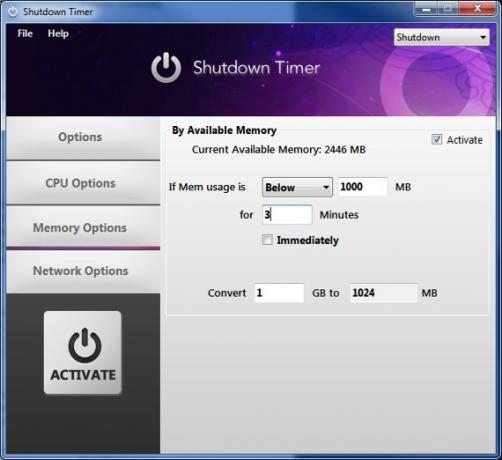
Terakhir, Anda memiliki kemampuan untuk menetapkan kondisi berdasarkan aktivitas jaringan. Anda dapat memilih adaptor jaringan yang akan dipantau (Anda hanya dapat memilih pada satu waktu), dan begitu aktivitas jaringan mencapai titik tertentu, komputer Anda akan ditempatkan dalam keadaan yang dipilih. Penggunaan paling jelas untuk ini adalah mengunduh - pertimbangkan contoh mengunduh game dari Steam yang dibesarkan sebelumnya. Pengaturan di sini dapat memberitahu komputer Anda untuk mematikan secara otomatis setelah pengunduhan selesai.
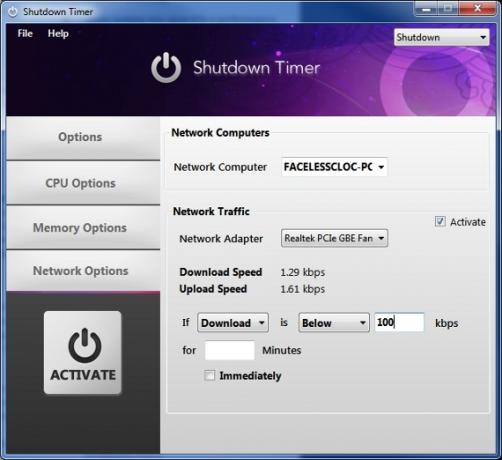
Kesimpulan
Program penonaktifan otomatis ini sangat berguna jika Anda khawatir tentang komputer Anda yang duduk diam dan menghabiskan daya saat tidak diperlukan. Itu juga dapat digunakan sebagai semacam program perlindungan - misalnya, Anda dapat mengaturnya untuk mematikan jika aktivitas prosesor atau jaringan menjadi terlalu tinggi saat Anda pergi, karena ini mungkin mengindikasikan Trojan Horse menyerang.
Bahkan, kegunaan Timer Shutdown mungkin hanya dibatasi oleh imajinasi Anda. Untuk kondisi apa Anda ingin menggunakannya?
Matthew Smith adalah seorang penulis lepas yang tinggal di Portland Oregon. Dia juga menulis dan mengedit untuk Tren Digital.


